更多下载地址
雨林木风装机版u盘启动低格工具屏蔽坏道教程?
- 软件介绍
- 软件截图
- 相关软件
- 相关阅读
- 下载地址
雨林木风装机版u盘启动低格工具屏蔽坏道教程?
今天我们要学习的是雨林木风u盘启动盘低级格式化工具屏蔽坏道的教程。首先,了解下低格工具的作用。它通过将原有磁盘分区全部删除,将坏道隐藏起来,用户在存取数据时就不会调用这些坏道,从而保护数据的可靠性。接下来,我们就具体看看该如何使用低格工具屏蔽坏道。
1、将制作好的雨林木风启动u盘插入电脑UsB接口,接着开启电脑,等到屏幕上出现开机画面后按快捷键进入到菜单页面,将光标移至“【06】运行最新版diskGenius分区工具”,按回车键确认选择,如下图所示:

2、进入dos工具菜单界面后,在下方A:\>后面输入低级格式化操作对应的代码“lformat”,回车执行,如下图所示:

3、接着会进入低格工具的介绍界面,我们只需在光标闪动处输入“y”确认打开工具即可。进入下一界面后,将光标移至“low level current device”,回车确认选择。接着在弹出确认提示信息,我们按“y”键继续,如下图所示:
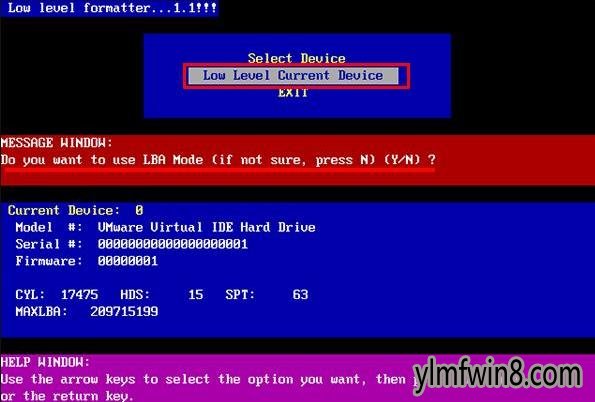
4、随后又会弹出提示,告知用户低格操作将删除所有数据,我们同样按“y”确认操作,如下图所示:
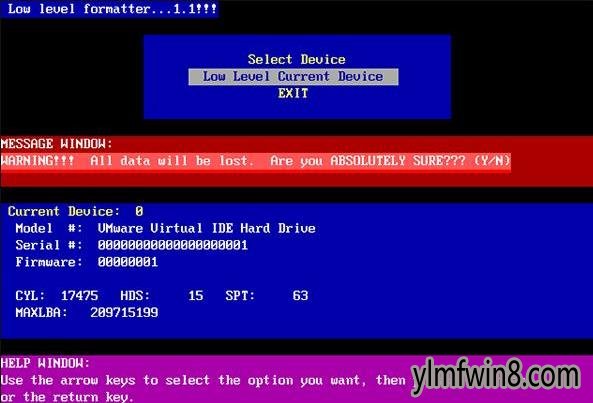
5、接下来程序便会开始进行磁盘低格操作,我们只需保持耐心即可。低格完成后,程序会将结果显示在界面中,这时选择“exit”退出工具即可,如下图所示:
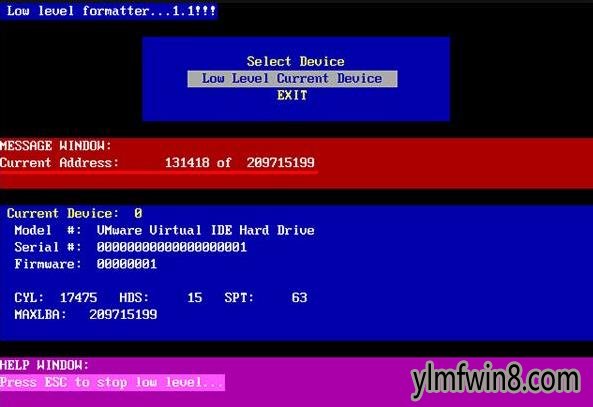
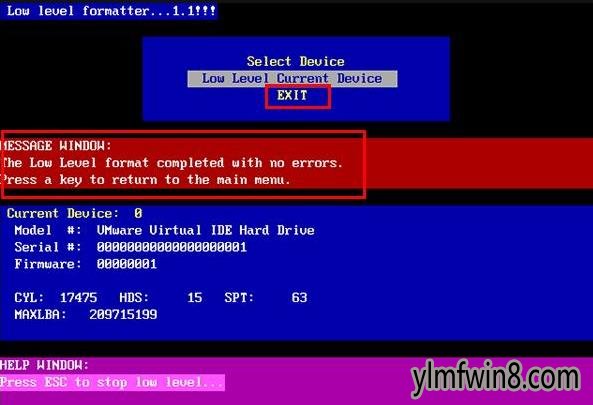
到此为止,雨林木风u盘启动低格工具屏蔽坏道的教程就讲解完了,有兴趣的用户也可以返回官网查看更多屏蔽坏道工具的相关文章。
相关软件
- 热门手游
- 最新手游
- 本类周排行
- 本类总排行
- 1win8系统windows installer服务拒绝访问如何办
- 2电脑截图快捷键(电脑截屏快捷键大全)XP/win8/win8/win10系统
- 3win8系统休眠后恢复后网络连接不上如何办
- 4win8系统怎么屏蔽浮动的小广告和跳出窗口
- 5win8系统任务栏不显示预览窗口如何办
- 6win8系统在玩游戏的时候怎么快速回到桌面
- 7win8系统菜单关机按钮消失的找回办法
- 8wmiprvse.exe是什么进程?wmiprvse.exe cpu占用高如何禁止
- 9win8系统scardsvr.exe是什么进程?我真的懂scardsvr.exe禁用办法
- 10hkcmd.exe是什么进程?win8下如何禁止hkcmd.exe进程?






